Mặc dù màn hình Bắt đầu lát gạch mới là một trong những tính năng gây tranh cãi và gây tranh cãi nhất của Windows 8 và đã thành công trong việc giữ cho nhiều người dùng Windows 7 nâng cấp, nhưng những người dùng biết cách tùy chỉnh và sử dụng màn hình Bắt đầu có thể đồng ý rằng đó là một trong những tính năng tốt nhất các tính năng của Windows 8.
Mặc dù phần lớn người dùng Windows 8 biết cách thay đổi nền màn hình Bắt đầu, thay đổi biểu tượng ô ứng dụng, ghim thư mục vào màn hình Bắt đầu và ghim các ứng dụng web Chrome vào màn hình Bắt đầu, điều mà nhiều người dùng không biết là Windows 8 cũng cho phép người dùng ghim các trang web yêu thích vào màn hình Bắt đầu, giống như trong Windows Phone.

Chẳng hạn, bạn có thể ghim IntoWindows vào màn hình Bắt đầu và sau đó khởi chạy nó trong trình duyệt web mặc định chỉ bằng một cú nhấp chuột. Tùy chọn này có ích, đặc biệt đối với người dùng muốn tận dụng tối đa màn hình Bắt đầu đẹp.
Dưới đây là cách ghim một trang web vào màn hình Bắt đầu trong Windows 8:
Bước 1: Mở trình duyệt Internet Explorer mới (Metro hoặc trình duyệt UI hiện đại) và mở trang web mà bạn muốn ghim vào màn hình Bắt đầu.
Bước 2: Tiếp theo, nhấn các phím Windows + Z hoặc vuốt từ cạnh trên hoặc dưới của màn hình trên màn hình cảm ứng để xem thanh lệnh ứng dụng (thanh địa chỉ với các tùy chọn xuất hiện ở dưới cùng của màn hình).
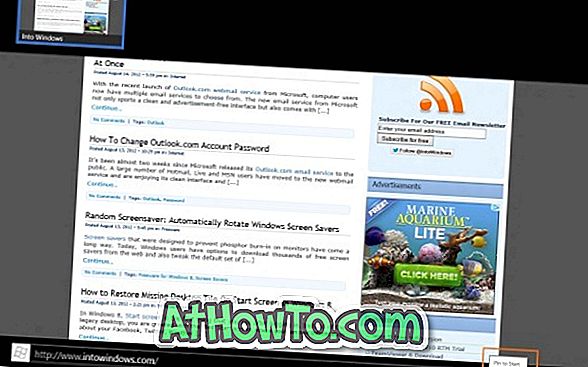
Bước 3: Nhấp hoặc nhấn Ghim vào biểu tượng Bắt đầu, nhập tên cho trang web và cuối cùng nhấp hoặc nhấn vào nút Ghim để bắt đầu để ghim trang web vào màn hình Bắt đầu. Chuyển sang màn hình Bắt đầu để xem trang web. Lưu ý rằng ô trang web xuất hiện ở cuối màn hình Bắt đầu.

Hãy đọc cách thêm các tùy chọn tắt máy, khởi động lại và ngủ đông của chúng tôi vào màn hình Bắt đầu và cả cách ghim Trình quản lý tác vụ và Bảng điều khiển vào màn hình Bắt đầu trong Windows 8.














